会声会影基于HTML5视频怎么导出为网页播放

图:html5基于网页视频输出
HTML5 视频有很多优势。无需 JavaScript 或 ActionScript 代码,因为您只需要包括标记和参数。它是一个浏览器元素,不是一个插件。这意味着如果您使用 JavaScript 代码,页面完全载入后视频就准备好了,您不需要等待插件加载。虽然会有例外,但 API 都是标准化的,可以跨所有浏览器运行。由于它是一个本地元素,因此不可能与插件起冲突 — 就是说不影响显示,比如视频不会干扰滚动条。
那么如何将基于HTML5的视频将视频导出为网页播放呢?具体操作如下:
一、进入会声会影编辑器,执行【文件】---【新建HTML5项目】命令。
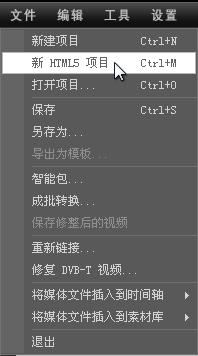
图1:新html5项目
二、在视频轨中添加3张素材图片。

图2:添加三张素材
三、进入转场素材库,为制作影片转场。选择“溶解”转场,单击鼠标右键,执行【对背景轨应用当前效果】命令。
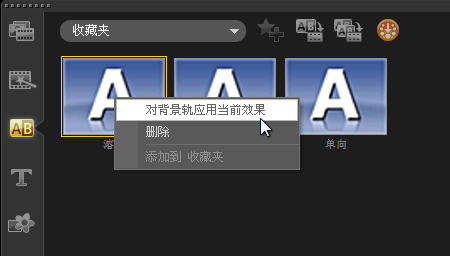
图3:添加转场
四、单击“标题”按钮,为影片添加字幕。然后在预览窗口中双击鼠标,进入输入模式,输入内容“会声会影”。

图4:输入文字
五、用同样的方法继续插入两个标题素材,分别为“会声会影X5中文版”和“http://www.huishenghuiying.com.cn/”,并与图片一一对应。
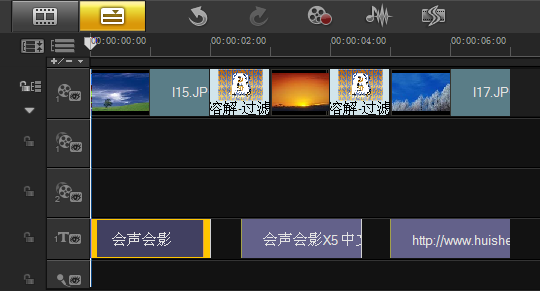
图5:继续插入素材
六、分别选择标题轨的素材,右击选择“添加链接”。
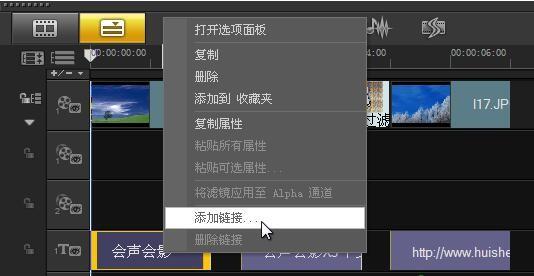
图6:添加链接
HTML5是用于取代1999年所制定的 HTML 4.01 和 XHTML 1.0 标准的 HTML 标准版本,利用会声会影视频编辑软件可以制作出HTML5视频。

图1:会声会影基于html5网页视频输出下
在会声会影如何导出-基于HTML5的网页视频输出(上)中我们已经学会了HTML5视频导出方法的前六步,接下来我们继续学习它的制作:
七、在弹出的对话框中输入链接,点击“确定”完成设置。

图2:输入链接
八、切换至“分享”步骤面板,单击“创建HTML5文件”按钮。
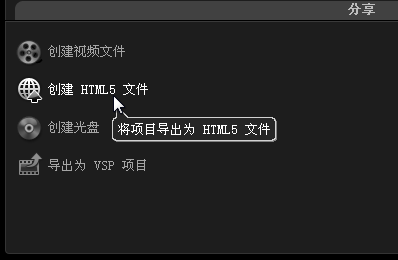
图3:创建文件
九、弹出对话框,设置文件保存路径,然后单击“确定”按钮。
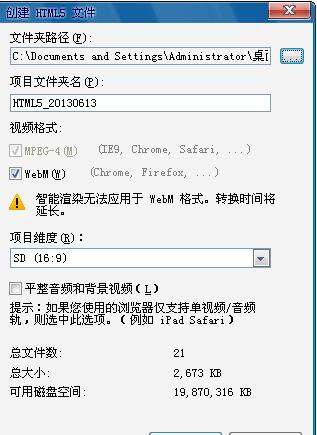
图4:设置路径
十、操作完成后,系统开始进行渲染。

图5:渲染
十一、弹出提示对话框,单击“确定”按钮。

图7:确定
十二、执行操作后,即可将HTML5视频文件导出为网页播放。

图8:导出为网页
十三、打开网页,可预览效果。

图9:预览
